Maison >tutoriels informatiques >Dépannage >Comment ajouter le panneau de configuration au bureau dans Win10
Comment ajouter le panneau de configuration au bureau dans Win10
- 王林avant
- 2024-01-13 11:45:15966parcourir
Certains utilisateurs utilisent souvent le panneau de configuration Win10, et il est très difficile de l'ouvrir à chaque fois. Certains amis veulent le mettre sur le bureau mais ne savent pas comment mettre le panneau de configuration Win10 sur le bureau. vous les détails ci-dessous. Laissez-moi vous présenter comment mettre le panneau de configuration Win10 sur le bureau. Si vous êtes intéressé, venez jeter un œil.
1. Cliquez sur Démarrer dans la barre des tâches ci-dessous et sélectionnez "Paramètres" dans l'option de menu pour l'ouvrir.
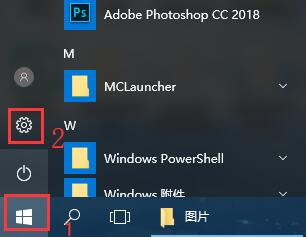
2. Après être entré dans la nouvelle interface, cliquez sur l'option "Personnalisation".
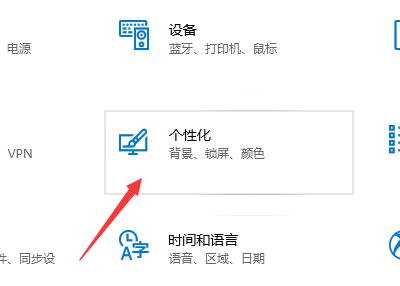
3. Cliquez ensuite sur l'option "Thème" à gauche, puis cliquez sur "Paramètres des icônes du bureau" à droite.
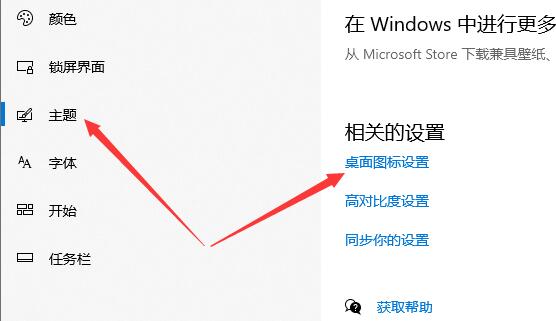
4. Enfin, cochez "Panneau de configuration" dans la fenêtre et cliquez sur Appliquer pour confirmer.
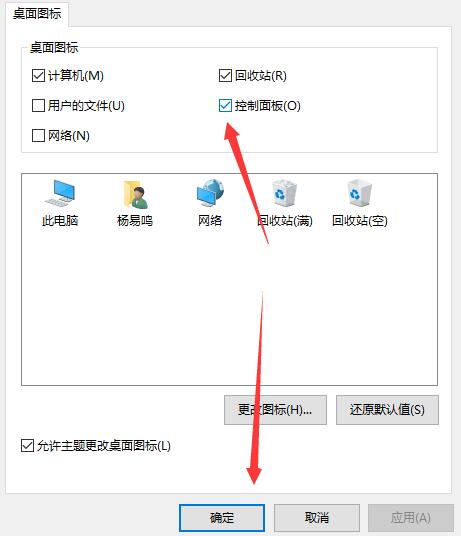
Ce qui précède est le contenu détaillé de. pour plus d'informations, suivez d'autres articles connexes sur le site Web de PHP en chinois!
Articles Liés
Voir plus- Comment résoudre l'erreur fatale de Win11Steam
- Comment résoudre le problème selon lequel l'installation de Win11 nécessite TPM2.0
- Étapes simples et efficaces pour résoudre l'erreur 0x80070057
- Correction de l'erreur 0x80070057 : résolvez rapidement les problèmes informatiques
- guide win11 pour installer des applications Android

